Wstawianie do rysunków symboli i szczegółów z komercyjnych źródeł online lub z własnych projektów.
W programie AutoCAD blok jest zbiorem obiektów, które są połączone w jeden nazwany obiekt. Poniżej przedstawiono kilka przykładowych bloków w różnych skalach.
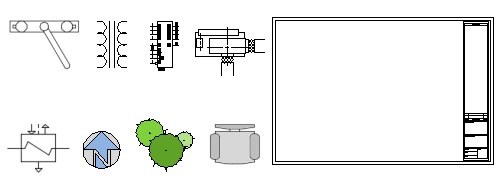
Niektóre z tych bloków są rzeczywistymi reprezentacjami obiektów, niektóre symbolami, a jeden z nich jest architektoniczną tabelką rysunkową dla rysunku w formacie D.
Wstawianie bloku
Zazwyczaj każdy z tych bloków jest jednym plikiem rysunku, najczęściej zapisanym w folderze zawierającym podobne pliki rysunku. Aby wstawić blok do bieżącego pliku rysunku, należy użyć polecenia WSTAW (lub wpisać I w oknie polecenia).
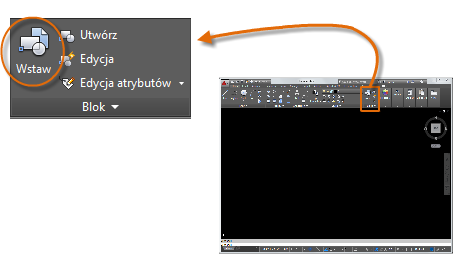
Podczas pierwszego wstawiania rysunku jako bloku należy kliknąć przycisk Przeglądaj, aby znaleźć plik rysunku. Dopilnuj, aby bloki były rozmieszczone w folderach, które można łatwo znaleźć.
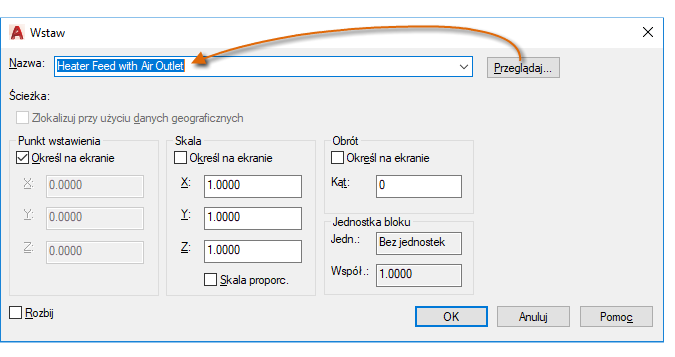
Po pierwszym wstawieniu definicja bloku jest przechowywana w bieżącym rysunku. Od tego momentu można wybrać ją z listy rozwijanej Nazwa bez konieczności klikania przycisku Przeglądaj.
Należy zauważyć, że podczas wstawiania blok jest dołączony do kursora we wskazanym punkcie. To położenie nazywa się punktem wstawienia. Domyślnie punkt wstawienia jest punktem początkowym (0,0) oryginalnego rysunku.
Po wstawieniu bloku można go wybrać, aby wyświetlić uchwyt. Za jego pomocą można w prosty sposób przesunąć i obrócić ten blok.
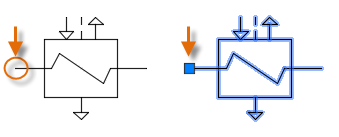
W poniższym przykładzie plik rysunku jest wstawiany na bieżącym rysunku, dzięki czemu uzyskuje się standardowy widok szczegółu.
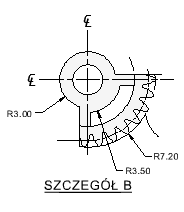
Tworzenie definicji bloku
Zamiast tworzenia nowego pliku rysunku, który ma zostać wstawiony jako blok, można utworzyć definicję bloku bezpośrednio w bieżącym rysunku. Tej metody należy użyć, jeśli nie planuje się wstawiania bloku do innego rysunku. W takim przypadku należy użyć polecenia BLOK, aby utworzyć definicję bloku.
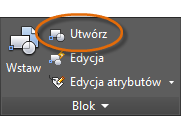
W ten sposób można na przykład utworzyć moduł w projekcie boksów.
- Tworzenie obiektów dla bloku.
- Uruchom polecenie BLOK.
- Wprowadź nazwę bloku, w tym przypadku Quad-Cube.
- Wybierz obiekty utworzone dla bloku (kliknij 1 i 2).
- Określ punkt wstawienia bloku.
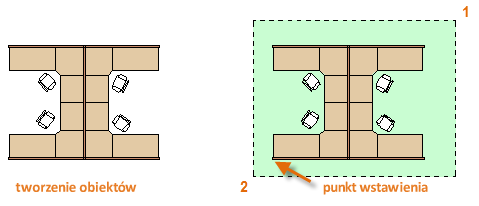
Informacje dotyczące czynności 3, 4 i 5 można wprowadzać w dowolnej kolejności w oknie dialogowym Definicja bloku.
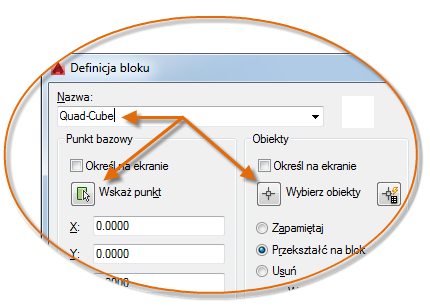
Po utworzeniu definicji bloku można go wstawiać, kopiować i obracać według potrzeb.
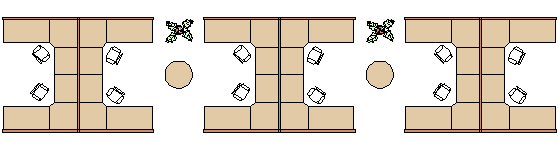
Korzystając z polecenia ROZBIJ można rozbić blok z powrotem na obiekty składowe, jeśli trzeba wprowadzić zmiany. Na poniższej ilustracji boks po prawej stronie został rozbity i zmodyfikowany.
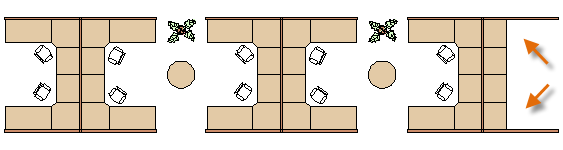
W tym przykładzie z obiektów w rozbitym bloku zostanie prawdopodobnie utworzona nowa definicja bloku.
Zalecenia
Istnieje kilka różnych schematów zapisywania i odzyskiwania definicji bloków.
- Można utworzyć pojedynczy plik rysunku dla każdego bloku, który będzie używany. Te pliki zapisuje się w folderach, z których każdy może zawierać rodziny powiązanych plików rysunku.
- W plikach szablonu rysunku można uwzględnić definicje bloków dla tabel rysunkowych i często używanych symboli, aby były dostępne natychmiast po utworzeniu nowego rysunku.
- Można utworzyć kilka plików rysunków, które czasami nazywa się rysunkami biblioteki bloków. Każdy z tych rysunków zawiera rodzinę powiązanych definicji bloków. Podczas wstawiania rysunku biblioteki do bieżącego rysunku wszystkie bloki zdefiniowane w tym rysunku zostają udostępnione.